現在、社会保険の手続きはインターネット経由で『電子申請』することが可能です。
今まで紙で提出していたが、日本年金機構からの案内などをみて「一度電子申請をしてみたい!」という方が増えてきております。
そのような方に向けて、申請のための事前準備を含めて、手順について簡単に解説します。
なお、社会保険の電子申請については「Gビズ ID(無料)」と「e-Gov(有料)」を利用する方法の2通りありますが、 今回は「Gビズ ID(無料)」を利用した申請についての解説となります。
初めに(電子申請する前に)
社会保険の電子申請をするためには、思った以上に、手間と時間がかかります。
特に「従業員が少ない中小企業の方」や「パソコンの操作に慣れていない方」などは、今まで通り、日本年金機構から届いた書類に記入して、切手を貼って郵送した方が、残念ながら現時点では、逆に効率的なのが現実です。
これを念頭にいれて、一度チャレンジしてみて下さい。
STEP1「GビズID」を取得する
まずは、事前準備として「GビズID」を取得する必要があります。
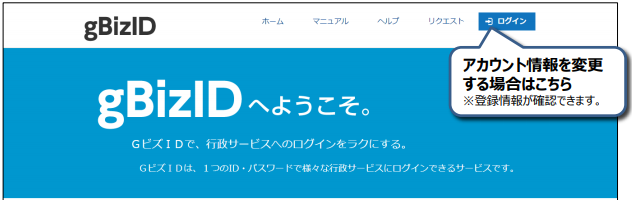
GビズIDとは
GビズIDとは、一つのIDとパスワードで、複数の行政サービスにアクセスできる、法人・個人事業主向けの経済産業省の認証システムで「携帯電話番号でのSNS番号リンク」が必須となります。
- 申請するたびに必要となるので、会社の場合には、会社担当者の携帯電話となると思います。
- その担当社員が退職したときは、GビズIDにログインして「SMS受信用電話番号」を変更手続が必要となります。
「GビズID」の取得手順
- 下記のウェブサイトより「gBizIDプライム作成」を押して、手順に従って申請書を作成
https://gbiz-id.go.jp/top/ - 印刷した申請書に押印(法人は代表者印、個人事業主は個人の実印)して、印鑑証明書(発行日より3ヶ月以内のもの)を同封して、GビズID運用センターに郵送
- 申請書類に不備がなければ、2週間~1ヶ月程度で、登録したメールアドレスに案内メールが届きます
- 案内メール内にあるURLをクリックして、登録した携帯電話(SNS番号)に届いたワンタイムパスワードを入力し、認証されるとアカウントの登録が完了です
STEP2 届書作成プログラムをダウンロードする
下記のウェブサイトより「届書作成プログラム」をダウンロード(Windowsのみ対応)
日本年金機構の届書作成プログラム(公式HP)
【リンク】→ 日本年金機構(届書作成プログラム等)
STEP3 届書作成プログラムを起動し初期情報を設定
- 『社会保険届書作成』をクリックして、届書作成プログラムを起動
- 届書の作成(M)→初期情報を設定
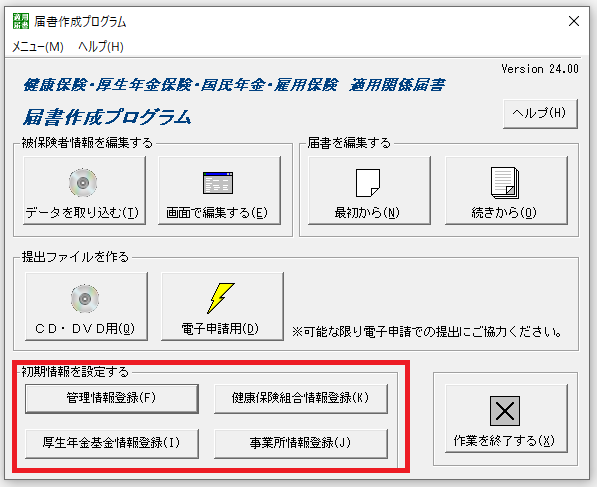
入力する「事業所整理番号」
毎月送られてくる『保険料納入告知額・領収済額通知書』や、『各種届出書』に記載してあります。
入力する「法人番号」
お手元にある「法人番号指定通知書」や、下記の「法人番号公表サイト」で確認することができます。
STEP4 登録被保険者情報(従業員情報)を登録
被保険者情報を編集する(画面で編集する)をクリック
→ 右下の「追加(i)」をクリックして「登録被保険者情報」を入力
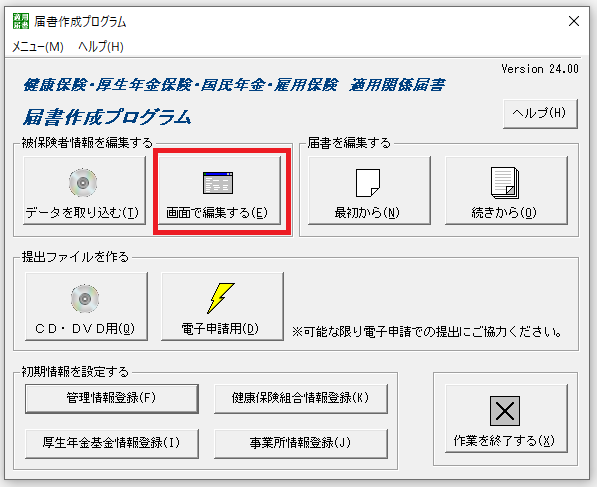
STEP5 届出書を作成する
届書を編集する(最初から)をクリックして、作成する届出書のタブを押す
→ 右下の「追加(i)」をクリックして届出書を作成し登録する。
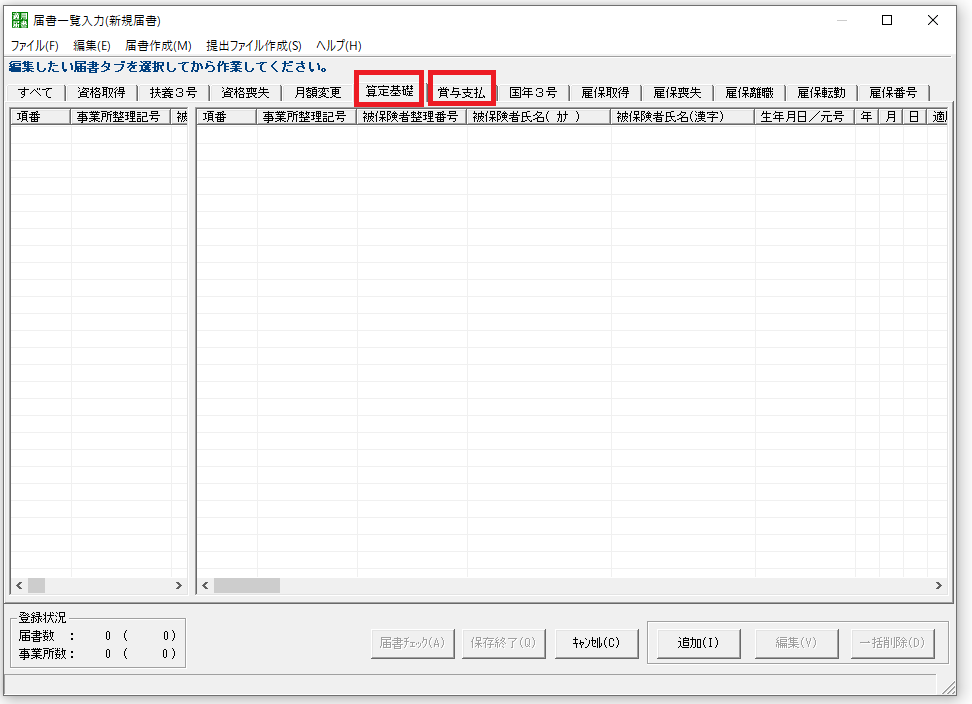
STEP6 電子申請用のCSVを出力する
次に「GビズID」で申請する際に必要となる「電子申請用ファイル(CSVファイル)」を作成します。
提出ファイル作成(S)→電子申請用ファイル(V)をクリックし、PC内の保存先を決めて保存します。
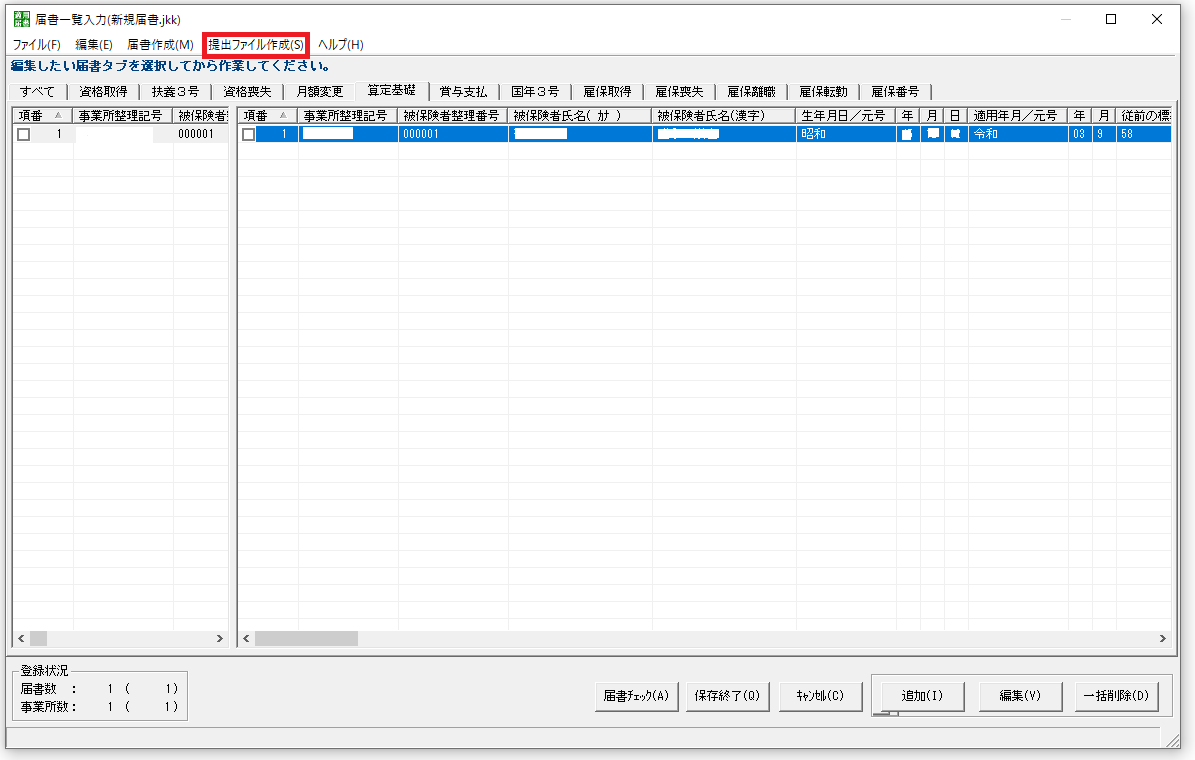
STEP7 電子申請を行う
届書作成プログラム(起動画面メニュー)の「届書の申請・申請状況の照会(A)」を押します。
GビズIDを選択して「届書の申請(A)」を押して、保存したCSVファイルを選択して「次へ」を押します。
管轄の年金事務所を選択し、氏名や住所など必要事項を入力して「申請(A)」を押します。
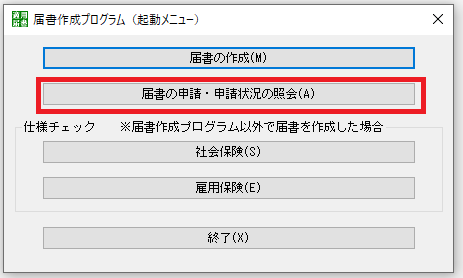
STEP8 電子申請データの確認(数日~2週間後)
申請が完了すると、数日~2週間後に「GビズID」で登録したメールアドレスに「【ワンストップサービス】お知らせの通知」というメールが届きます。
届いたら「社会保険届書作成ソフト」を起動して、届書作成プログラム(起動画面メニュー)の「届書の申請・申請状況の照会(A)」→「申請状況の照会(i)」を押して、GビズIDのログインをします。
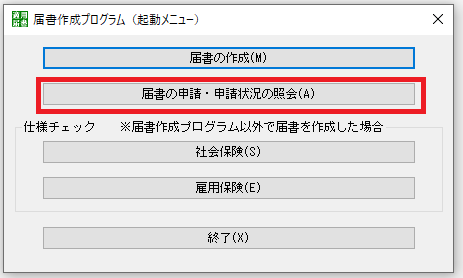
次に「申請データ一覧」→申請データを選択→下にある「詳細表示(D)」→「ファイル受領のお知らせ」を選択→「確認(C)」→「ダウンロードファイルを保存(D)」を選択
ダウンロードファイルの中の『.xmlファイル(決定通知書など)』を印刷しておきましょう。
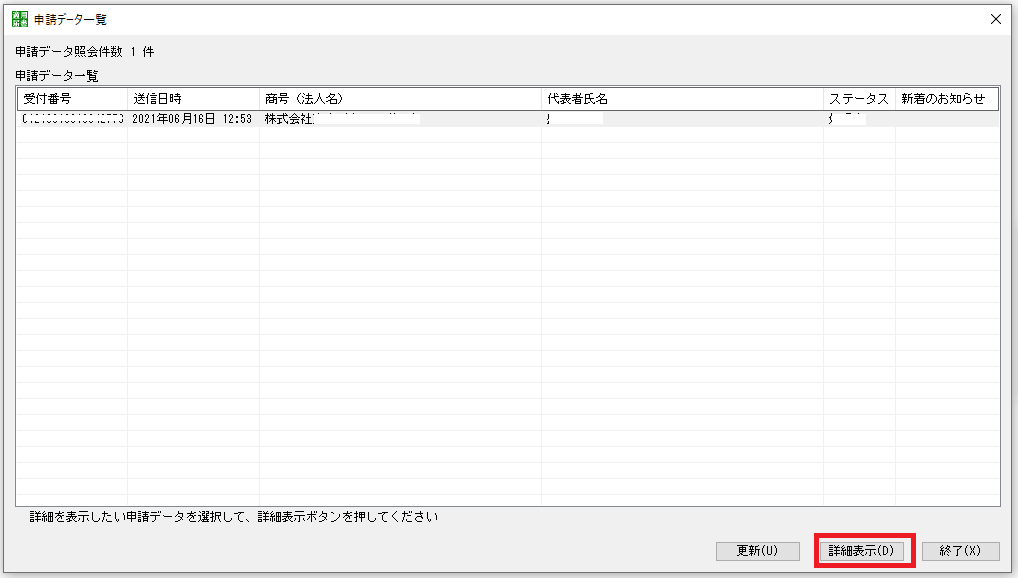
これで電子申請は、すべて終了となります。
この記事は、執筆日現在の法令や情報などに基づくものであり、その後の法改正などによるアップデートは、原則として行っておりません。
社会保険の電子申請は、民間(有料)の労務管理ソフトや、クラウドサービスを利用していない場合には、この「届書作成プログラム」にて申請することになります。
使ってみるとわかるのですが、今まで手書きで書いていたものを、画面上で入力することになります。
さらに、入力などの操作方法がわからない場合は、操作説明書(PDF:全627ページ)などで確認も必要となります。
このような申請には、慣れていると自負している自分でも、当事務所の届出に、ソフトのダウンロードを含めて1時間程度かかってしまいました。
(手書きであれば、数分の時間と120円の切手代で済みますが・・・)
国税庁の確定申告ソフトは、運用開始から年月をかけて、かなり使いやすくなってきましたが、社会保険の届出については、もうしばらく時間がかかりそうな雲行きですね。
投稿者プロフィール

-
盛永崇也(東京神田で開業している税理士・行政書士事務所の代表)
「税務相談・税務顧問や経理経営支援・法人申告・確定申告・給付金申請・相続手続の代行・法人設立や廃業支援や代行」など、法人個人を問わず、お金にまつわる様々なサポートしております。




























